- 软件大小:496KB
- 软件语言:简体中文
- 软件类型:国产软件
- 软件类别:打印软件
- 更新时间:2018-12-18
- 软件授权:免费版
- 官方网站://www.9553.com
- 运行环境:XP/Win7/Win8/Win10
- 标签:PDF虚拟打印机 PDF打印机软件
57.8MB/简体中文/7.5
34.7MB/简体中文/7.5
doPDF虚拟打印机软件(PDF转换器) v9.0.218免费版
3.59MB/多国语言[中文]/8.3
1.18MB/简体中文/7.5
10MB/简体中文/7.5
迅捷PDF虚拟打印机破解版是一款非常优秀的PDF打印机软件,该软件集成先进的文件转换内核,支持多种文件格式,另外你还可以自定义页面方向、设置颜色模式、视图设置等,使用起来超级的方便简单,所以小编准备了这款破解版,有需要的朋友赶紧来下载吧!

1、本站下载压缩包,解压后双击pdfdayinji.exe运行安装,可以设置安装目录,点立即安装


3、安装完成以后,就可以点击运行迅捷PDF虚拟打印机,进行迅捷PDF虚拟打印机的使用了。
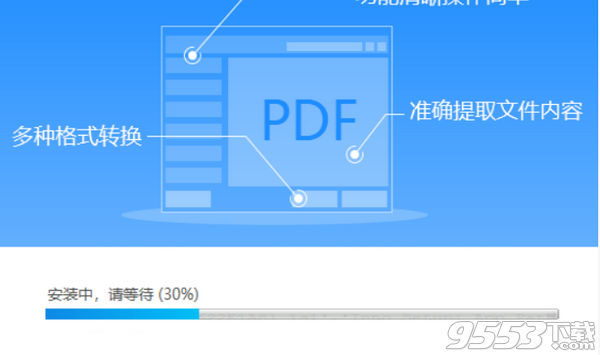
一般:软件可以自定义页面方向、设置颜色模式、视图设置。
压缩:可自主选择彩色和灰阶图片的模式支持CCITTFax、ZIP压缩、运行长度压缩;支持图像取样。
安全:支持128 Bit AES,设置用户权限。
签名:可对pdf文件添加数字签名。
路径:多种方式指定目标PDF文件名,支持PDF合并,支持添加附件
其它:可合并、转换、共享文件。

一、电脑怎么添加pdf打印机?
1、首先你需要安装运行迅捷pdf虚拟打印机,然后在弹出的对话框中点击“配置设定”功能选项按钮。

2、然后请点击界面左侧的“保存”按钮,将默认输出格式选择为“pdf”,另外还可以点击勾选“显示转换进度”以及“跳过打印对话框”。

3、接下来在弹出的对话框中,直接点击“保存”按钮即可完成迅捷pdf虚拟打印机的基础安装操作。

4、最后任意打开一个office文档,并点击进入“打印”设置窗口,就可以在“打印机”选项中查找到迅捷pdf虚拟打印机了。之后的操作与其他文档打印操作无异,只不过输出的不是纸质文档,而是pdf格式文件。

二、如何自定义设置pdf虚拟打印机?
上述几点只不过是最基本的pdf虚拟打印机设置操作,你还可以从文件、动作、图像格式、pdf这四个方面进行更具个性化的设定。
1、文件设定
你可以对文件的标题、作者、主旨、关键字进行设定。如下图所示:

2、动作设定
你可以在动作设定中,选择输出pdf格式后的动作。例如:在文件中添加附件、直接打开文件、将文件上传至Dropbox等等。

3、图像格式设定
如果有图像文件,还可以自定义设置颜色以及分辨率,以后再也不用担心转换后的图像不够清晰了。

4、pdf设定
在这里,你可以设置pdf文件的页面方向、是否压缩文件大小、是否对pdf文件添加密码或设置编辑权限。
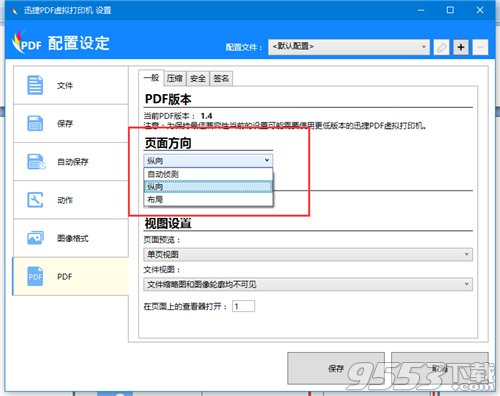
三、如何通过迅捷PDF虚拟打印机加密你的PDF文件?
1、运行迅捷PDF虚拟打印机软件,点击界面上的“配置设定”按钮。

2、接下来点击软件左侧的“PDF”标签,在右侧点击“安全”。
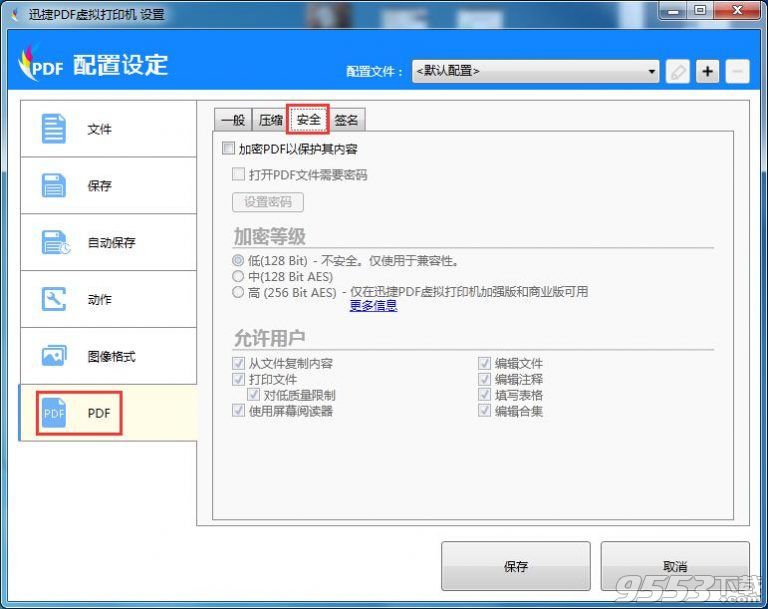
3、接下来勾选“加密PDF以保护其内容”,当我们勾选该选项后,则可以进一步进行加密设置。

4、可勾选“打开PDF文件需要密码”,则以后在打开文件后,需要输入密码才可以打开文档。除此之外,还可以设置其他用户在打开文档的允许动作。

完成设置后,我们将该设置进行保存,之后在打印文档的时候,将会按照该设置进行输出。
四、如何使用虚拟打印机将Word打印机成PNG图片?
1、运行这款迅捷PDF虚拟打印机,打开软件之后,点击软件界面里的“配置设定”按钮,对软件的打印格式进行设置。

2、在设置界面中点击软件左侧的“保存”选项,然后点击里面的“选取默认的文件格式”按钮,将软件的默认文件格式更改为PNG图片格式。

3、格式修改完成后,点击“保存”选项,对修改的设置进行保存。

4、接下来打开需要进行打印的Word文档,然后点击界面当中的“打印”选项,进行打印界面。在打印界面当中选择“迅捷PDF虚拟打印机”,最后点击“确定”,即可将Word打印机成PNG图片。

可以对输出的PDF文件进行加密吗?
可以的。用户可以在“PDF”设置中,选择“安全”标签,然后勾选加密PDF文件来保护你的PDF文档。
通过迅捷PDF虚拟打印机输出的文件是否有水印?
用户可以在软件上进行设置,在“文件——水印”中,只需要勾选水印功能,并设置好水印文字,保存后在打印时将会为文件添加水印。当然,若是没有勾选该功能,输出的文件无水印。
是否可以在输出文件的时候对文件进行压缩?
可以的。在软件的“PDF——压缩”中,启用压缩功能并设置文件压缩情况。
可以修改迅捷PDF虚拟打印机的文件输出格式吗?
可以的。用户可以在“保存”功能设置下,将文件输出格式设置成PDF、JPEG、PNG、TIFF、Text等格式。
迅捷PDF虚拟打印机是否可以共享?
软件支持共享。不过用户需要了解清楚连接方式,若是使用USB连接,则用电脑共享,若是网络连接,可直接共享打印机。